麥克風在 Google Meet 中無法使用?嘗試這些常見的修復

發現解決 Google Meet 麥克風問題的有效方法,包括音頻設置、驅動程序更新等技巧。
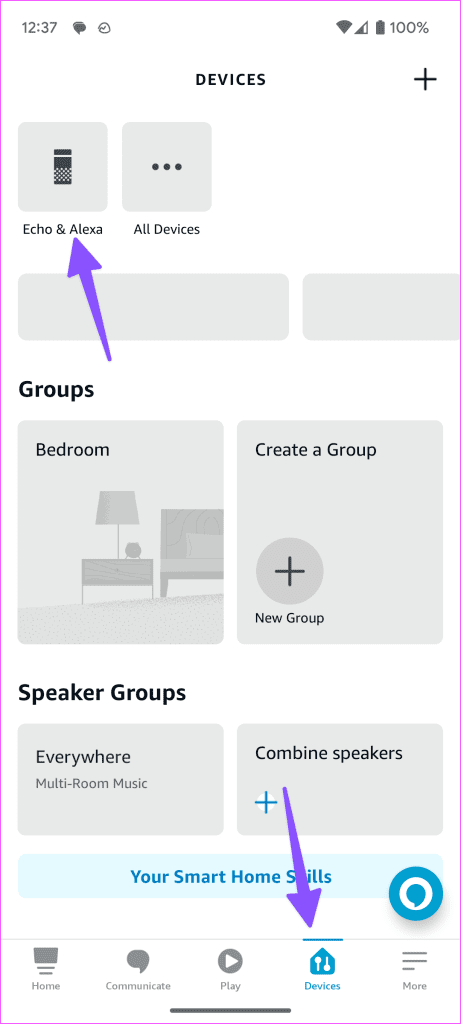
Amazon Echo 是目前最實惠的 Alexa 驅動的智慧揚聲器之一。您可以播放您最喜歡的音樂曲目,使用語音命令運行家庭或辦公室自動化,獲取即時交通詳細資訊、新聞等。雖然 Amazon Echo 的體驗完美無缺,但有時它會卡在藍光下,無法連接到 Wi-Fi,甚至無法播放音樂。以下是修復 Amazon Echo 不播放音樂的最佳方法。
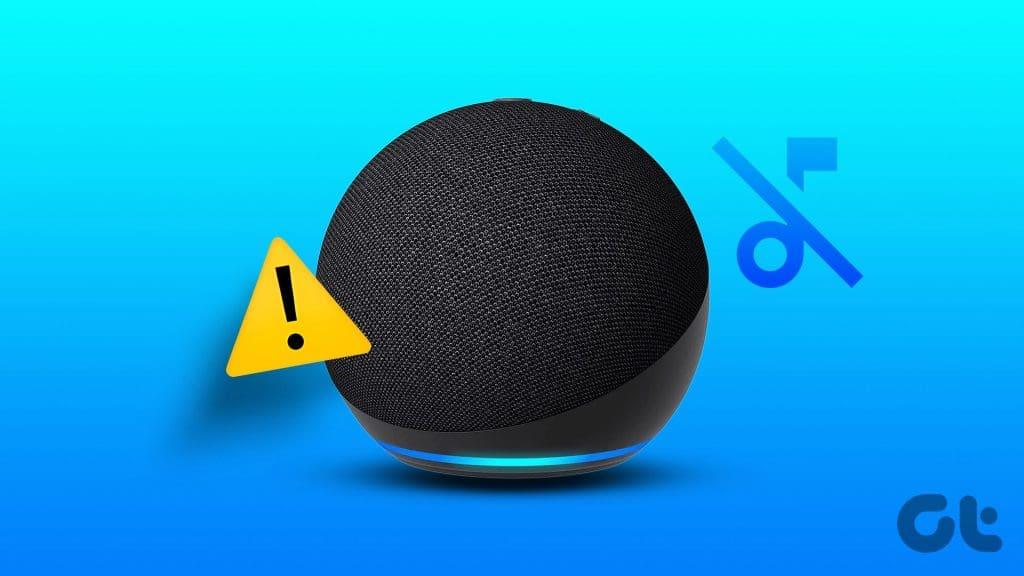
Amazon Echo 與 Spotify、Apple Music、Pandora 和其他串流服務相容。然而,當您的智慧揚聲器一開始無法傳輸音樂曲目時,這一切都無關緊要。這就是您的 Amazon Echo 有回應但不播放音樂的原因。
讓我們先介紹一些基礎知識。您應該斷開 Amazon Echo 的電源,等待 10-15 秒,然後重新插入。
如果您的 Amazon Echo 播放來自 Spotify、Amazon Music 或 Apple Music 等串流服務的音樂,請確保其連接到強大的 Wi-Fi 網路。以下是如何在 Amazon Echo 上檢查目前 Wi-Fi 網路的方法。
第 1 步:開啟手機上的 Alexa 應用程式。
步驟 2:前往「裝置」標籤並選擇您的 Echo。
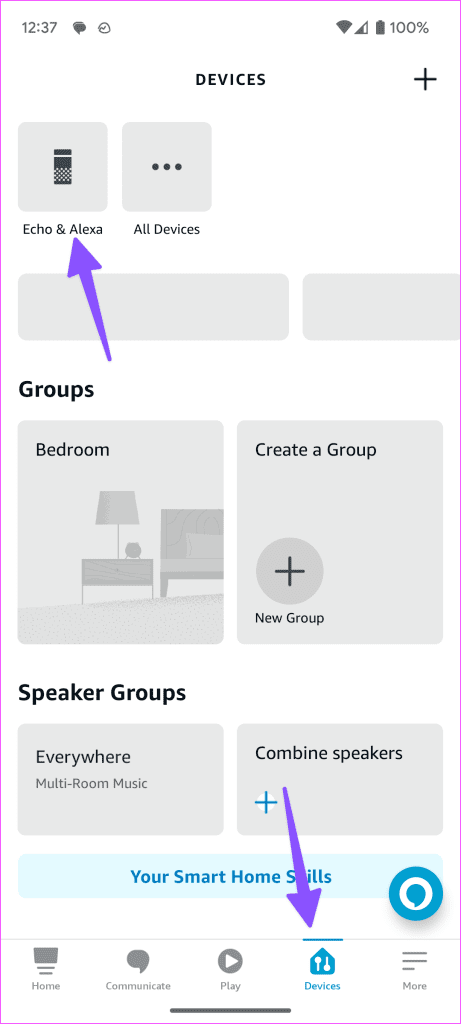
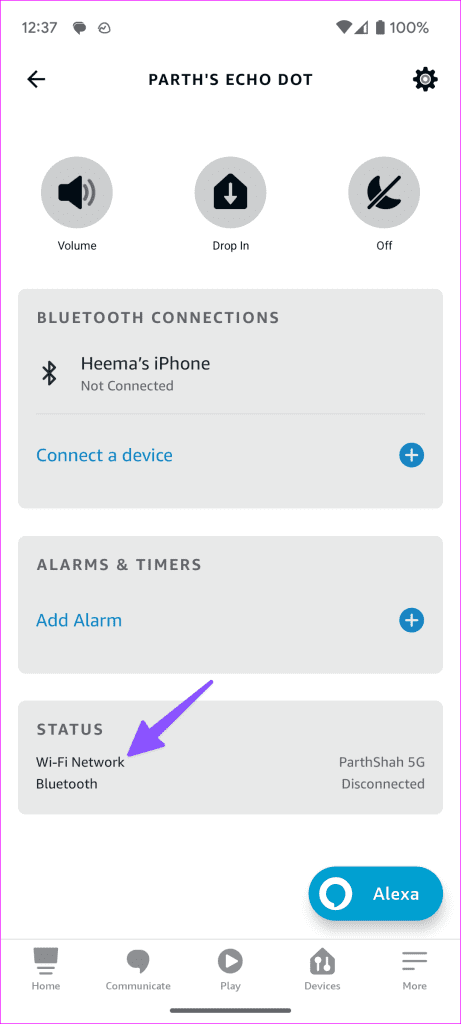
步驟 3:向下捲動並檢查已連線的 Wi-Fi 網路。
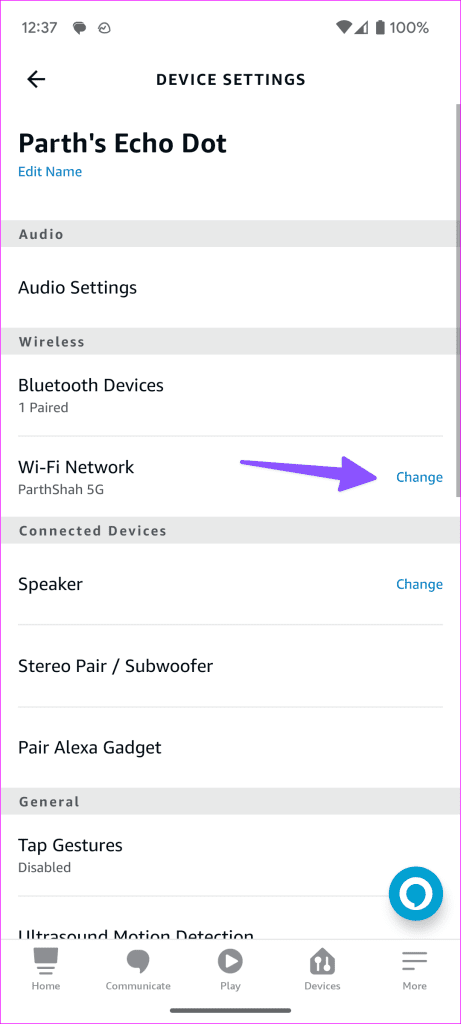
您可以點擊它並從以下選單中更改 Wi-Fi 網路。
如果您的 Amazon Echo 設定為靜音,您將聽不到音軌。您可以使用 Amazon Echo 上的音量按鈕或使用 Alexa 應用程式調整聲音。
步驟 1:啟動 Alexa 並從裝置選單中找到您的 Amazon Echo 裝置(檢查上述步驟)。
步驟 2:選擇並使用滑桿來增加聲音。
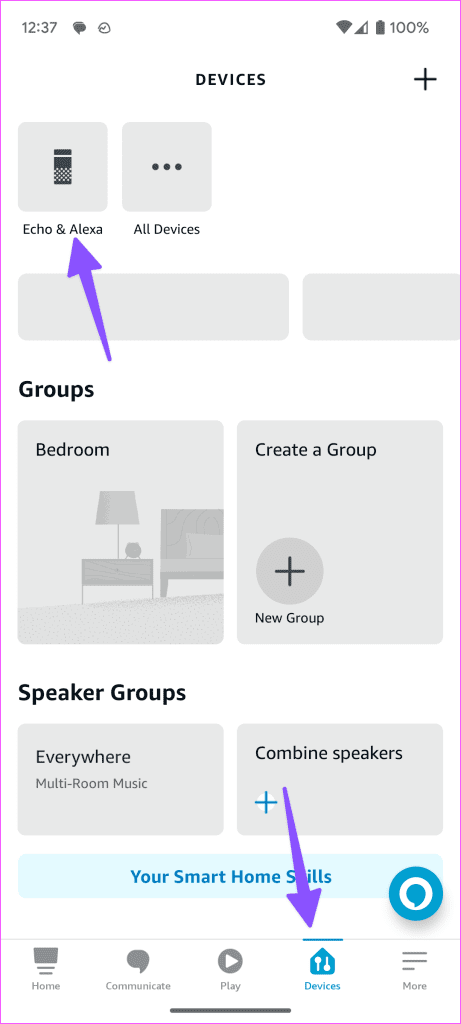
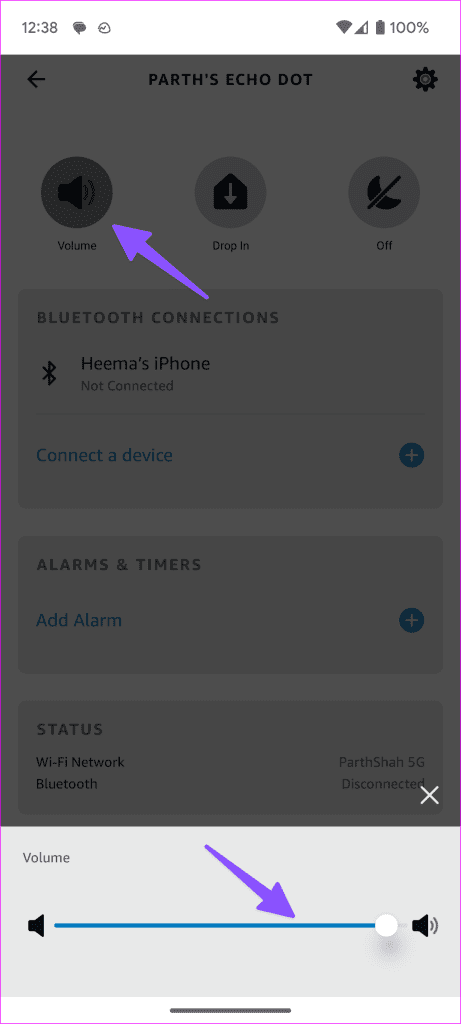
您是否嘗試在 Amazon Echo 上播放 Spotify 或 Apple Music 中的曲目?如果您的訂閱已過期,智慧音箱將無法播放其中的歌曲。您需要確認有效的 Spotify、Apple Music、Tidal 或 Pandora 訂閱,然後再試一次。
您還應該檢查 Amazon Echo 上的預設音樂服務以使用相關命令。
第 1 步:啟動 Alexa 並轉到「更多」標籤。
第 2 步:點擊「設定」圖示。
第 3 步:捲動到「音樂和播客」。選擇預設服務。
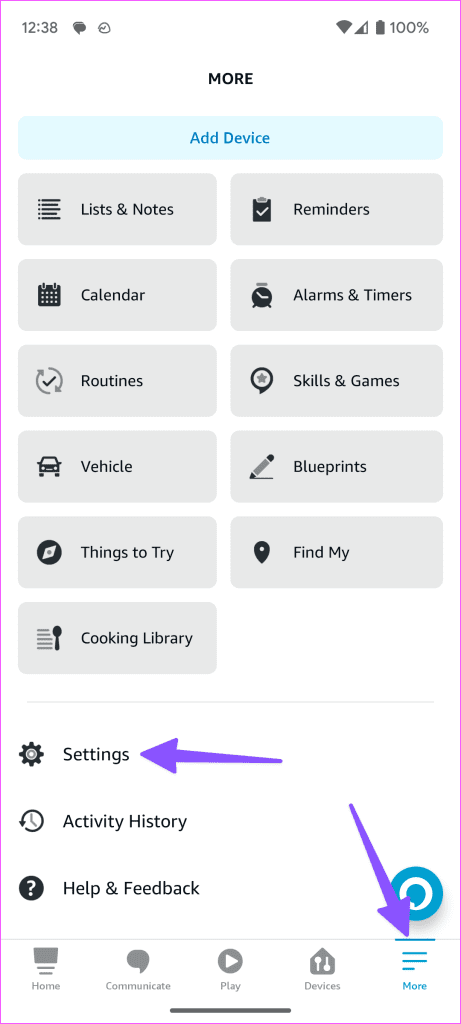
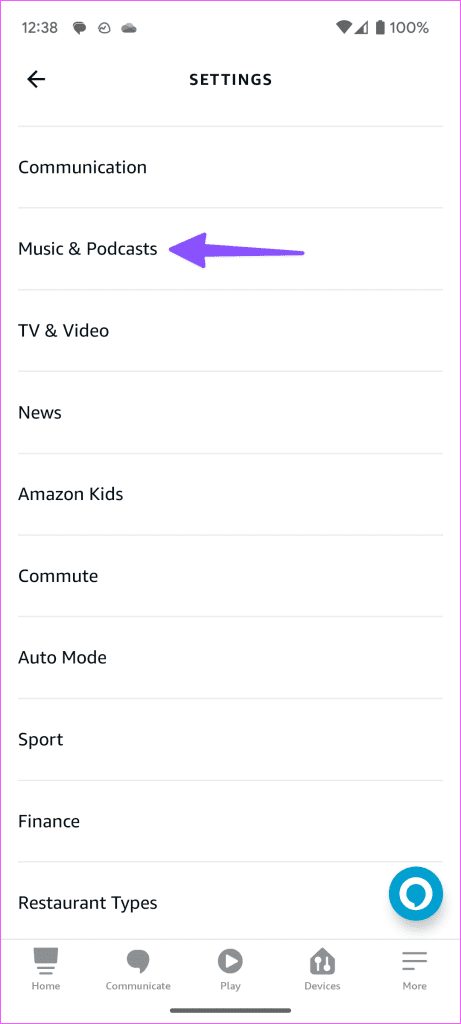
步驟 4:將您最喜歡的音樂串流服務設定為預設。
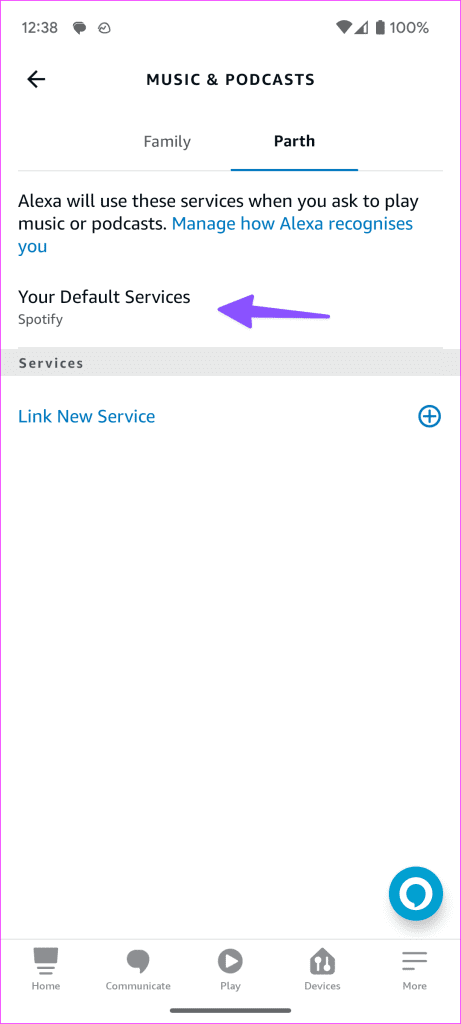
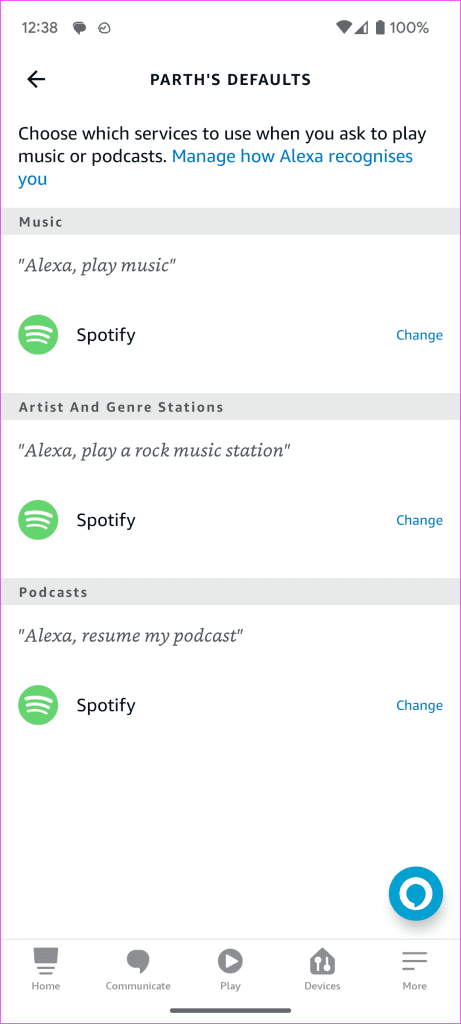
您可以要求 Alexa 播放您最喜歡的播放清單。
您需要使用相關的語音指令來播放熱門歌曲。不要問問題或說「你能播放一首新歌嗎?」之類的短語,而應保持簡單的語音命令。以下是一些範例。
如果您的手機上有離線音樂收藏,請透過藍牙將其連接到 Amazon Echo 並播放它們。這個過程非常簡單。
步驟 1:在 Alexa 應用程式中開啟您的 Amazon Echo 裝置(檢查上述步驟)。
步驟 2:點選藍牙連接選單下的連接裝置。
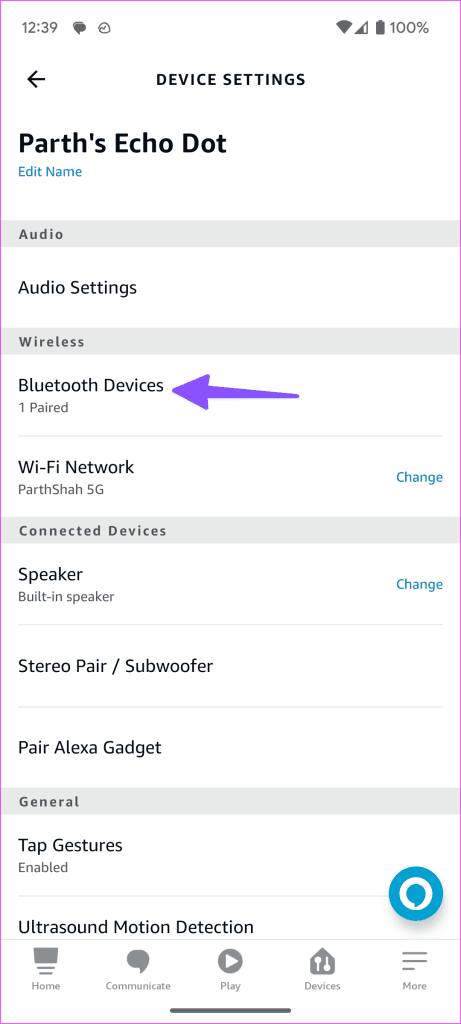
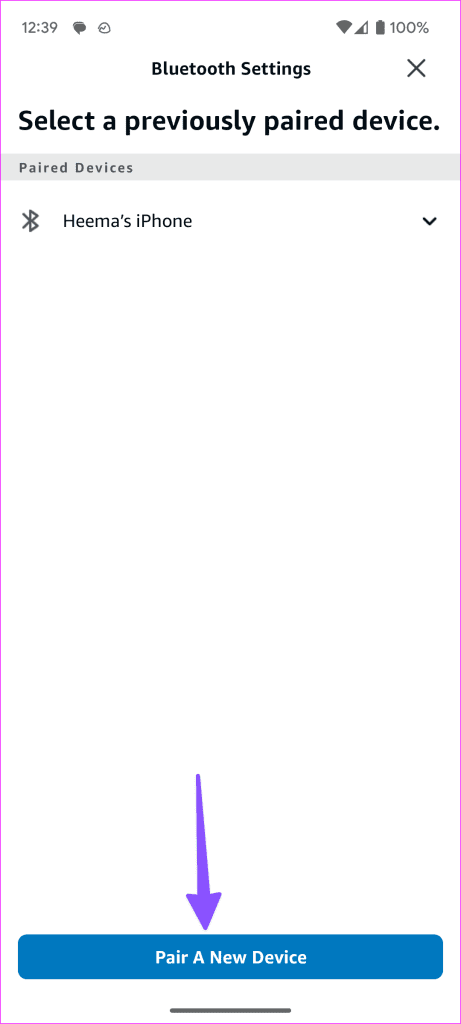
請依照螢幕上的指示將藍牙裝置與 Amazon Echo 配對。配對過程完成後,即可播放 YouTube Music 和 Amazon Echo 等服務中的歌曲。
由於您的串流服務上的帳戶驗證錯誤,Amazon Echo 可能無法播放音樂。您應該重新連結串流媒體服務並重試。
步驟 1:前往 Alexa 設定(檢查上述步驟)。
第 2 步:捲動到音樂和播客並選擇串流服務。
第三步:點選禁用技能。
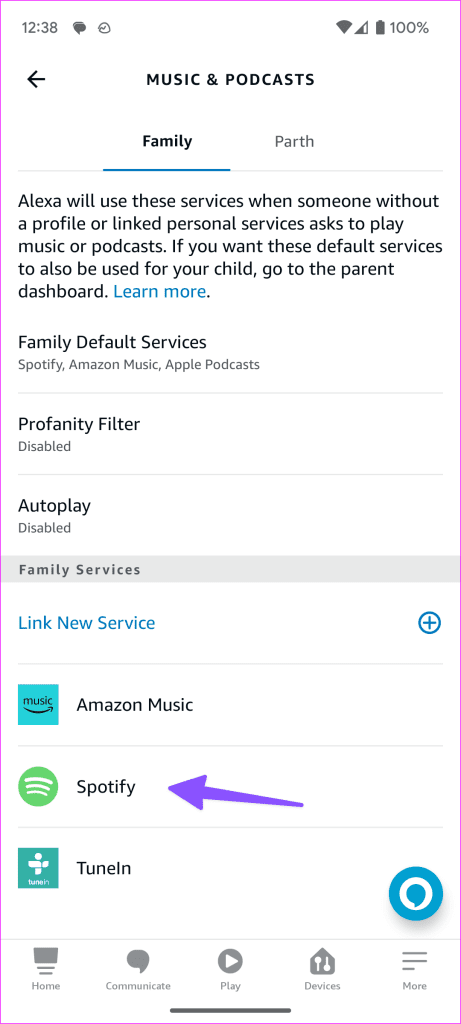
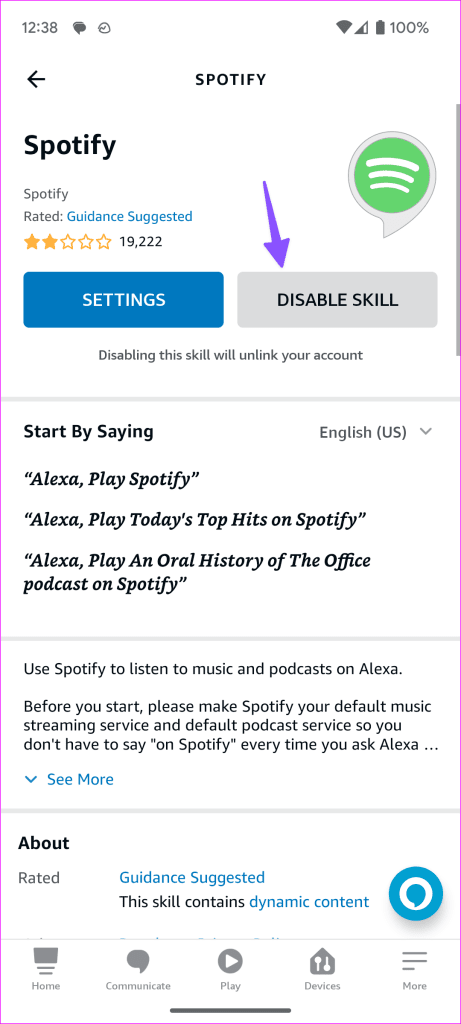
一段時間後再次啟用它並使用您的帳戶詳細資料登入。
主動髒話過濾器可以阻止 Amazon Echo 等支援 Alexa 的裝置上的露骨歌曲。
步驟 1:前往 Alexa 設定中的音樂和播客(檢查上述步驟)。
第 2 步:點擊髒話過濾器。
步驟 3:停用該選項。
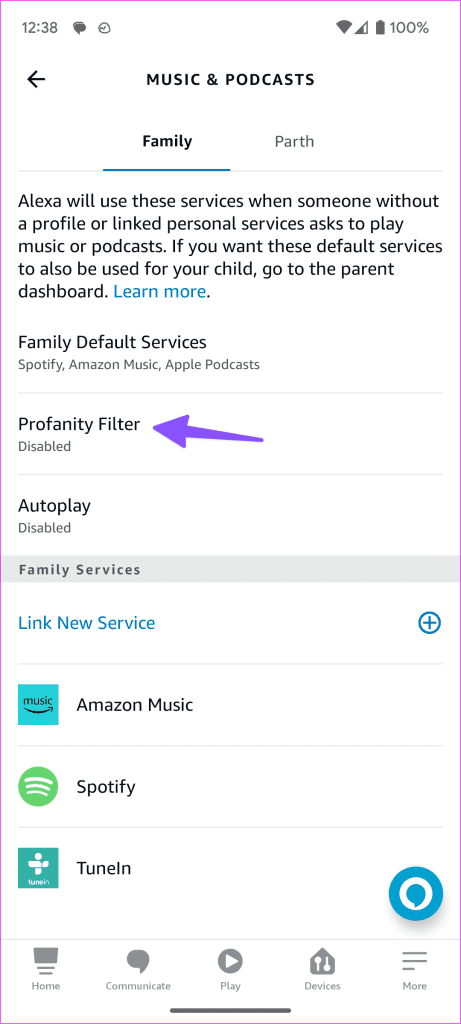
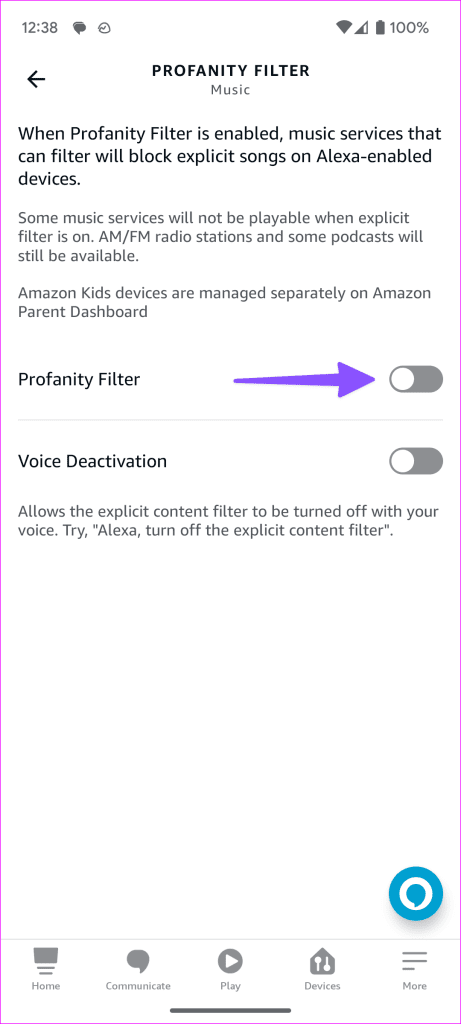
如果您的 Amazon Echo 設定在錯誤的時區和位置,它可能無法執行播放音樂等基本任務。
步驟 1:前往 Alexa 中的 Amazon Echo 設定(請參閱上述步驟)。
步驟 2:捲動到位置和時區並正確設定。
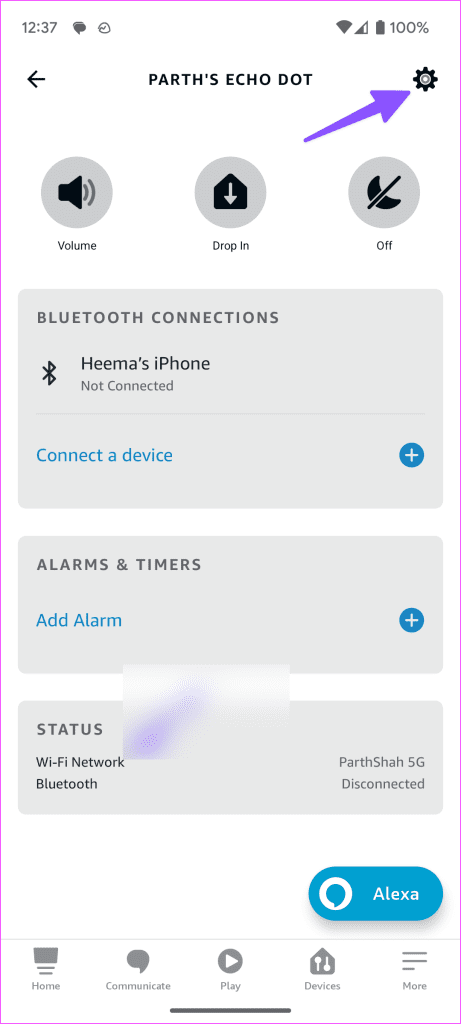
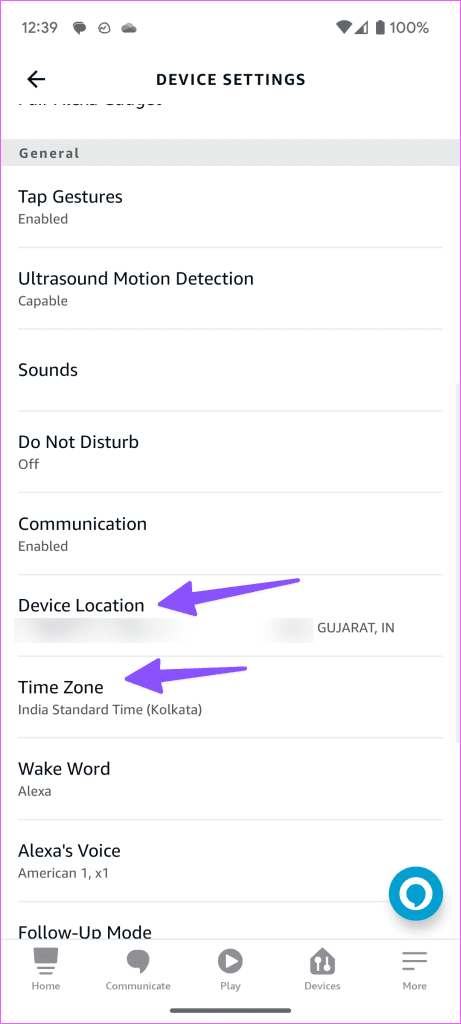
重新啟動 Alexa 應用程式並重新啟動 Amazon Echo(檢查上述步驟)。現在您可以再次嘗試播放音樂。
如果其中一項串流媒體服務中斷,您將無法在 Amazon Echo 上播放其中的歌曲。您可以存取DownDetector並蒐索該服務。您可能會注意到大量的中斷,並且用戶評論對此有所抱怨。
Amazon Echo 不播放音樂可能會讓您的家務事變成一場噩夢。在扔掉它或訂購新的之前,請使用上述技巧來解決問題。哪種技巧對你有用?在下面的評論中分享您的發現。
發現解決 Google Meet 麥克風問題的有效方法,包括音頻設置、驅動程序更新等技巧。
在 Twitter 上發送訊息時出現訊息發送失敗或類似錯誤?了解如何修復 X (Twitter) 訊息發送失敗的問題。
無法使用手腕檢測功能?以下是解決 Apple Watch 手腕偵測不起作用問題的 9 種方法。
解決 Twitter 上「出錯了,重試」錯誤的最佳方法,提升用戶體驗。
如果您無法在瀏覽器中登入 Google 帳戶,請嘗試這些故障排除提示以立即重新取得存取權限。
借助 Google Meet 等視頻會議工具,您可以在電視上召開會議,提升遠程工作的體驗。
為了讓您的對話更加安全,您可以按照以下步驟在行動裝置和桌面裝置上為 Instagram 聊天啟用端對端加密。
了解如何檢查您的 Dropbox 安全設定有助於確保您的帳戶免受惡意攻擊。
YouTube TV 為我們提供了許多堅持使用的理由,因為它融合了直播電視、點播視頻和 DVR 功能。讓我們探索一些最好的 YouTube 電視提示和技巧。
您的三星手機沒有收到任何通知?嘗試這些提示來修復通知在您的 Samsung Galaxy 手機上不起作用的問題。








